适用于移动设备的 Windows 设备门户
从版本 1511 的 Windows 10 开始,附加的开发人员功能可用于移动设备系列。 这些功能仅在设备上启用了“开发人员模式”时才可用。
有关如何启用“开发人员模式”的信息,请参阅启用设备进行开发。
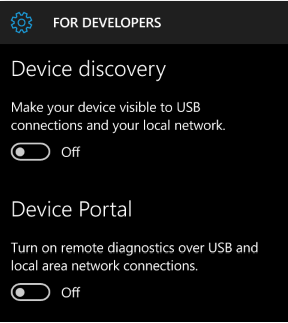
在 Windows Phone 上设置 Windows 设备门户
打开设备发现和配对
若要连接到 Windows 设备门户 (WDP),必须在手机设置中启用设备发现和设备门户。 这允许你将手机与电脑或其他 Windows 10 设备进行配对。 两台设备均必须通过有线或无线的连接方式连接到网络的同一子网,或者它们必须通过 USB 进行连接。
首次连接 Device Portal 时,要求输入区分大小写的 6 个字符的安全代码。 这可确保你对手机拥有访问权限,并且使你的手机免受攻击。 在手机上按“配对”按钮将生成和显示 6 个字符的代码,然后在浏览器的文本框中输入该代码。
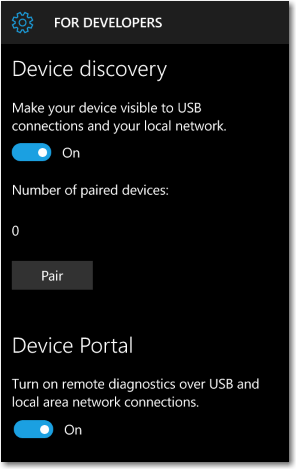
你可以从 3 种方法中选择一种方法连接到 Device Portal:USB、本地主机和通过本地网络(包括 VPN 和网络共享)。
连接到设备门户
在浏览器中,针对使用的连接类型输入地址,如下所示。
- USB:
http://127.0.0.1:10080
当手机通过 USB 连接连接到电脑时,使用此地址。 两台设备必须具有版本 1511 或更高版本的 Windows 10。
- Localhost:
http://127.0.0.1
使用此地址,可通过手机上的 Windows 10 移动版 Microsoft Edge 以本地方式查看 Device Portal。
- 本地网络:
https://<The IP address or hostname of the phone>
使用此地址通过本地网络进行连接。
手机的 IP 地址显示在其 Device Portal 设置中。 身份验证和安全通信要求使用 HTTPS。 也可使用主机名(可在“设置”>“系统”>“关于”中进行编辑)在本地网络(例如 http://Phone360))上访问设备门户,对于可能频繁更换网络或 IP 地址的设备,或者需要共享的设备,这非常有用。
- USB:
在手机上按“配对”按钮以生成和显示所需的安全代码
在浏览器的 Device Portal 密码框中输入 6 个字符的安全代码。
(可选)在浏览器中选中“记住我的计算机”复选框以在以后记住此配对。
以下是 Windows Phone 上开发人员设置页面的 Device Portal 部分。
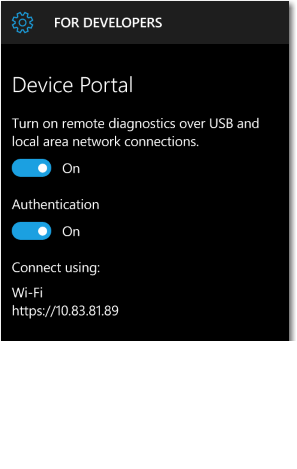
如果在信任本地网络上的所有用户、设备上没有任何私人信息并且具有独特要求的受保护环境(例如测试实验室)中使用 Device Portal,你可以禁用身份验证。 这支持未加密的通信,并允许任何拥有手机 IP 地址的用户控制通信。
工具说明
Device Portal 页面
进程
Windows 移动版 Device Portal 中并未包含可以终止任意进程的功能。
移动设备上的 Device Portal 提供了一组标准页面。 有关详细说明,请参阅 Windows Device Portal 概述。
- 应用管理员
- 应用文件资源管理器(独立存储资源管理器)
- 进程
- 性能图表
- Windows 事件跟踪 (ETW)
- 性能跟踪 (WPR)
- 资源协议转换请求
- 网络
另请参阅
反馈
即将发布:在整个 2024 年,我们将逐步淘汰作为内容反馈机制的“GitHub 问题”,并将其取代为新的反馈系统。 有关详细信息,请参阅:https://aka.ms/ContentUserFeedback。
提交和查看相关反馈